Разумеется, эта современная Dendy разительно отличается от тех, что были в 90-х:
- во-первых, она гораздо меньше;
- во-вторых, поддерживает высококачественное изображение (до 4K);
- в-третьих, у нее нет светового пистолета (а значит нельзя поиграть в «Утки» и «Тарелочки»… );
- в-четвертых, к ней нельзя подключать старые картриджи (это актуально для тех, у кого они еще остались…).
Как выглядит современная приставка от Data Frog: HDMI выход (и USB для питания приставки)
Как выглядела приставка в 90-х
В моей версии приставки меню с играми разбито на несколько жанров (аркадные, спортивные, стрелялки и пр.). Всё достаточно удобно: для перемещения из одного раздела в другой — используется клавиша Select (для выхода из игры в меню — достаточно зажать Select + Start на 3-4 сек.)
Фото 1 — список игр одного из разделов (Action)
Ниже сделал несколько фото с экрана монитора (спец., чтобы никто не усомнился в «липовых» скринах).
Как подключить денди к телевизору.
Фото 2 — Танчики
Фото 3 — Черепашки Ниндзя 3
Фото 6 — Мотокросс
Фото 7 — Утиные истории
Что могу сказать по своей приставке (ее «+/-«):
- большой плюс в ее компактности: джойстик и «эту флешку» можно взять без проблем куда-угодно, и подключить к любому современному экрану (где есть HDMI). Например, я подумываю ее подключить к одному из мониторов на работе (выбрал нужный порт HDMI и играй!);
- отсутствие проводов;
- на ней хорошо идет большинство игр (однако, есть и те, которые притормаживают!);
- выдает весьма неплохую картинку;
- после двух часов игры заметил, что она стала горячей (возможно, если вы будете играть без перерывов и у вас в комнате жарко — она может сгореть. Это предположение…).
Вариант 2: с помощью спец. программ-эмуляторов
Сейчас в сети можно найти множество программ-эмуляторов, в т.ч. и приставки Dendy (за рубежом ее знают по названию «NES»).
Так вот, подобные эмуляторы можно загрузить и установить на свой ноутбук (ПК) + коллекцию игрушек к ним. Пример см. ниже.
Как открыть игру Марио для Денди в эмуляторе FCE Ultra
Разумеется, играть без джойстиков крайне не удобно…
Поэтому, любом компьютерном магазине можно приобрести джойстик () и подключить его, например, к USB-порту (кстати, сейчас в продаже есть геймпады очень похожие на модели от Dendy).
Собственно, далее можно играть хоть на ноутбуке (ПК), хоть на телевизоре (благо, что у большинства ноутбуков есть HDMI выход, и их подключение к ТВ крайне простое…).
Ноутбук подключен к ТВ — изображение передается на экран
Плюсы такого способа:
- можно играть в разные игры и приставки (благо, что джойстики работают в любых приложениях Windows);
- благодаря спец. фильтрам можно добиться качественной картинки практически на любом экране;
- возможность создавать видеозаписи игр, делать сохранения, скриншоты и т.д.
- плохая работа (совместимость) с некоторыми играми;
- чтобы поиграть в приставку — нужен «свободный» от работы компьютер;
- «лишние» провода, «хлопоты», время на настройку по сравнению с физической приставкой…
RSS
(как читать Rss)
Как подключить цифровую приставку
При подключении необходимо учитывать наличие соответствующих разъёмов на приставке и телевизоре. Иногда может случиться так, что они не подходят друг к другу. Например, это возможно, если на приставке имеется только HDMI выход, а на телевизоре такого же разъёма не имеется. В этом случае можно использовать переходники.
К старому телевизору
Телевизор, который был выпущен уже давно, может воспринимать только аналоговый сигнал. Сейчас всё больше телеканалов используют цифровое вещание. Для того, чтобы его можно было смотреть на старом телевизоре, необходимо приобрести и подключить приставку. Делают это следующим образом:
- В ней предусмотрены различные разъёмы. Для цифровой антенны используется RF IN. В него вставляют кабель от комнатной или общедомовой антенны.
- Чтобы чтобы подключить приставку к телевизору, используют RCA разъём.
- Нужно включить устройство в розетку через блок питания.
- После включения приставки нужно установить соответствующие настройки. Для этого на пульте нажимают кнопку «Source». В меню выбирают нужный вход. Обычно для этой цели используется AV.
С помощью пульта в меню включают автопоиск каналов.
На некоторых старых моделях нет разъёма для приёма AV-сигнала. Это относится к ламповым телевизорам «Горизонт», «Берёзка», «Рекорд» и некоторых других. В этом случае при подключении необходимо использовать высокочастотный модулятор. В этом случае процедура подключения выглядит таким образом:
- Подключение антенны к приставке выполняется обычным образом.
- Её при помощи кабеля подключают к RF-модулятору.
- От него к телевизору выполняется подключение через антенный вход.
Таким образом на старый телевизионный приёмник будет поступать цифровой телевизионный сигнал. С помощью приставки и высокочастотного модулятора он будет преобразован в формат, подходящий для этой марки телевизора.
Подключение с использованием разъёмов RCA
К современному телевизору
Подключение осуществляют следующим образом:
- Перед началом проведения процедуры телевизор нужно выключить.
- К тюнеру подсоединяют кабель от антенны.
- Ресивер подключают к электрической розетке с использованием блока питания.
- Выполняется подсоединение приставки и телевизора с использованием соответствующего кабеля. При этом владелец выбирает подходящий способ подключения исходя из того, какие разъёмы имеются на приставке и на телевизоре.
- Если присутствует выход RF-OUT, то его необходимо подключить к антенному входу. В этом случае будет обеспечена возможность просмотра цифровых и аналоговых каналов.
- Теперь нужно включить телевизор. В настройках нужно указать тип используемого подсоединения (AV, HDMI, SCART).
- Затем проводят автопоиск каналов.
После завершения процедуры можно приступать к просмотру.
Немного из истории «Денди»: игра нашего детства
Рожденные до девяностых годов наверняка помнят ажиотаж вокруг невероятно «крутой» приставки с логотипом слоненка на панели, которая появилась в начале 90-х годов. Тогда игра стоила невероятных денег для советского гражданина, но это не помешало разработчикам заработать на данном рынке миллионы.
На самом деле «Денди» первая на отечественном рынке, но не первая в производстве. Компания Nintendo до этого успела выпустить десятки других версий консолей, но только «Денди» смогла покорить сердца отечественных геймеров. На то время в России было 4 дилера от компании «Степлер», которые осуществляли поставку. К сожалению, данная компания свернула свою деятельность уже к 94-му году.
Конечно, даже сейчас можно найти давно всеми забытый «Денди» на прилавках некоторых магазинов и на специализированных сайтах, но все они далеки от оригинала, и являются не чем иным, как подделкой из Китая.
Как выбрать приставку для просмотра цифрового ТВ
При выборе приставки необходимо учитывать, какие в ней предусмотрены разъёмы для подключения. Используются следующие их виды:
- Антенный вход носит название RF IN или ANT IN. Он используется для подключения антенны.
- На входе от блока питания ставится маркировка DC-5V или DC-IN. Сюда подключают провод от блока питания, имеющегося в комплекте.
- Если возникает необходимость в подключении к ещё одной приставке, то для этого пользуются выходом RF-OUT, LOOP-OUT или RF-LOOP.
- RCA-выход имеет три разъёма. Они называются AUDIO-L, AUDIO-R и VIDEO. Они имеют стандартную расцветку: белая, жёлтая и красная. Этот выход применяется в старых моделях телевизоров. При показе он не обеспечивает современного уровня качества.
- Выход HDMI обеспечивает поступление на телевизор сигнала высокого качества. В современных моделях телевизоров рекомендуется использовать именно его. В таком случае можно использовать RCA выходы для передачи звука на колонки.
Иногда на приставке используются редкие разъёмы:
- VGA применяется для подключения к мониторам. Чтобы передавать звук необходимо использовать дополнительный кабель. Вместо него в современных устройствах используют HDMI.
- Разъём SCART используется в устройствах, выпущенных в Европе.
- S-Video долгое время применялся при подключении игровых приставок к телевизору или видео плееров. Не передаёт HD, но обеспечивает максимально доступное качество для обычного сигнала.
Приобретая новую приставку, нужно учесть то, какие разъёмы необходимы
Важно учитывать особенности телевизионного приёмника, для которого её покупают. Важно, чтобы принимаемый сигнал обеспечивал максимально возможное качество
Нужно обратить внимание на следующие характеристики:
Нужно учитывать разрешение, используемое в мониторе. Нужно брать устройства, который обеспечивают качество HD или выше
Телевидение стандартной чёткости постепенно устаревает.
Необходимо обратить внимание на дополнительные возможности, предлагаемые устройством. Они могут включать в себя возможность отложенного просмотра, при котором производится запись телепередачи с возможностью просмотра в любое удобное время
Иногда предоставляется возможность производить запись видео на внешний носитель.
Иногда провайдеры дают возможность клиентам просматривать видео через интернет. Удобно, когда устройство поддерживает такую возможность. В этом случае можно получить возможность дополнительно просматривать несколько десятков телевизионных каналов.
Если есть возможность воспользоваться IPTV на приставках, использующих операционную систему Андроид, то это даёт возможность использовать браузер и большое количество приложений. Выход в интернет осуществляется путём подключения кабеля или с использованием беспроводного соединения. У различных производителей Смарт ТВ имеются свои операционные системы, предоставляющие аналогичные возможности.
Различные виды разъёмов
Если телевизор со Smart TV, то подключаем интернет напрямую через Wi-Fi или кабель
С подключением к интернету через кабель все более менее понятно. Нам нужен обычный сетевой кабель (витая пара), который можно купить, или изготовить своими руками по моей инструкции: как обжать витую пару в RJ-45.
Дальше один конц кабеля мы подключаем к рутеру, или модему, а второй конец в LAN-порт (Network) на телевизоре.
Если ваш роутер настроен и раздает интернет на другие устройства, то на телевизоре интернет должен заработать автоматически. Можете в настройках открыть раздел «Сеть», или что-то в этом роде и проверить статус подключения. Если автоматически не заработает, то необходимо выбрать в настройках проводное подключение (проводная сеть). Это уже зависит от производителя телевизора и установленной в нем системы Smart TV.
На эту тему я уже написал несколько инструкций:
- Как подключить телевизор LG к интернету через кабель (LAN)?
- Как подключить телевизор Philips к интернету по сетевому кабелю (LAN), через роутер
- Подключение телевизора Samsung Smart TV к интернету по сетевому кабелю
Там все очень подробно показано.
Что делать, если нет роутера/модема, а только кабель от провайдера? Если ваш интернет-провайдер использует тип подключения «Динамический IP» (DHCP), или «Статический IP», то можно подключить интернет-кабель напрямую к телевизору. Все должно работать. Если подключение через «Статический IP», то в свойствах подключения на телевизоре нужно вручную прописать адреса, которые предоставляет интернет-провайдер.
Если же подключение с логином и паролем (PPPoE, L2TP, PPTP), то подключить интернет можно только через маршрутизатор. Такое подключение на телевизоре настроить не получится.
Подключение через Wi-Fi
Тоже ничего сложного. Просто бывают телевизоры без Wi-Fi. Когда нет встроенного модуля, но можно подключить внешний USB-адаптер. Не обычный, как к стационарному компьютеру, а фирменный. От того же производителя, что и телевизор.
Вы можете сразу зайти в настройки и попробовать подключить телевизор через Wi-Fi. Там нужно только выбрать свою беспроводную сеть из списка и ввести пароль. На фото ниже телевизор Philips с Android TV.
Если вы там не найдете настроек беспроводной сети, или появится ошибка типа «Для подключения к сети проверьте кабель сети или ключ Wi-Fi», то это значит, что в вашем телевизоре нет встроенного Wi-Fi приемника. Нужно либо подключать интернет через кабель, либо искать и покупать фирменный USB-адаптер. Который подойдет конкретно для вашей модели. Есть еще один вариант, о котором я писал здесь: как телевизор без Wi-Fi подключить к интернету через Wi-Fi.
Лучше, конечно, найти характеристики своего телевизора на официальном сайте производителя и посмотреть, есть ли в нем Wi-Fi, или поддерживает ли он внешние адаптеры (и какие). Можете следовать инструкциям в начале статьи (где мы смотрели наличие функции Smart TV).
Инструкции по теме:
- Как подключить телевизор LG Smart TV к интернету по Wi-Fi через роутер?
- Как подключить к интернету по Wi-Fi телевизор Philips на Android TV? (для телевизоров Sonу тоже подойдет).
На новых телевизорах LG с webOS к Wi-Fi можно подключится в настройках, в разделе «Сеть».
На других телевизорах, в том числе на Samsung настройки выглядят примерно так же. Там все на русском, или на украинском – разобраться не сложно.
Выводы
Что делать на телевизоре после подключения к интернету? Можно смотреть видео, или другой контент через предустановленные производителем приложения. Устанавливать другие приложения и игры из магазина приложений (у каждой системы Smart TV он свой), или открывать сайты через встроенный в телевизоре браузер. На Android TV он так и называется – «Интернет».
Разные советы по настройке телевизоров
Как выбрать приставку
Основным критерием при выборе ТВ-бокса является поддержка встроенного тюнера DVB-T2, через который осуществляется вещание цифрового телевидения в России. Как правило, им оснащаются практически все устройства, представленные на рынке. Но на всякий случай рекомендуется уточнить данный момент, изучив характеристики или обратившись к продавцу консультанту.
Также немаловажным фактором является наличие необходимых разъемов. Ведь к старым телевизорам внешние устройства подключаются по одному протоколу, а к новым – по совершенно другому. Более подробно о том, какими разъемами оснащаются среднестатистические приставки, мы расскажем далее
А пока сосредоточимся на еще одном важном моменте
Итак, наверняка всем известно, что ТВ-вещание может осуществляться в формате разного разрешения. У операторов эфирного ТВ это SD с довольно посредственной картинкой, а вот кабельные, спутниковые и интерактивные провайдеры готовы предложить изображение в разрешении HD, FullHD и даже Ultra HD. Чем выше разрешение, тем более качественно отображается картинка на экране
Поэтому важно убедиться, что покупаемая приставка поддерживает высокий стандарт
А теперь поговорим о критерии, который разграничивает обычные цифровые приставки от смарт-приставок. Это наличие встроенной операционной системы (например, Android TV) и подключения к интернету. В подобных функциях не испытывают надобности люди старшего поколения, но подавляющему большинству людей они не покажутся лишними. Да, смарт-приставки стоят чуть дороже, но они того стоят.
Наконец, не забудьте определить бюджет, который вы готовы выделить на покупку оборудования. Кто-то готов выложить 1-2 тысячи, и тогда придется обойтись самой простой приставкой с DVB-T2, но без интернета и других умных фишек. Но в случае с более внушительной суммой до 5 тысяч и, возможно, даже выше, стоит присмотреться к устройствам сегмента Smart TV.
Источник: open-tag.ru
Как подключить игровую приставку денди к телевизору самсунг — подробные видео-инструкции
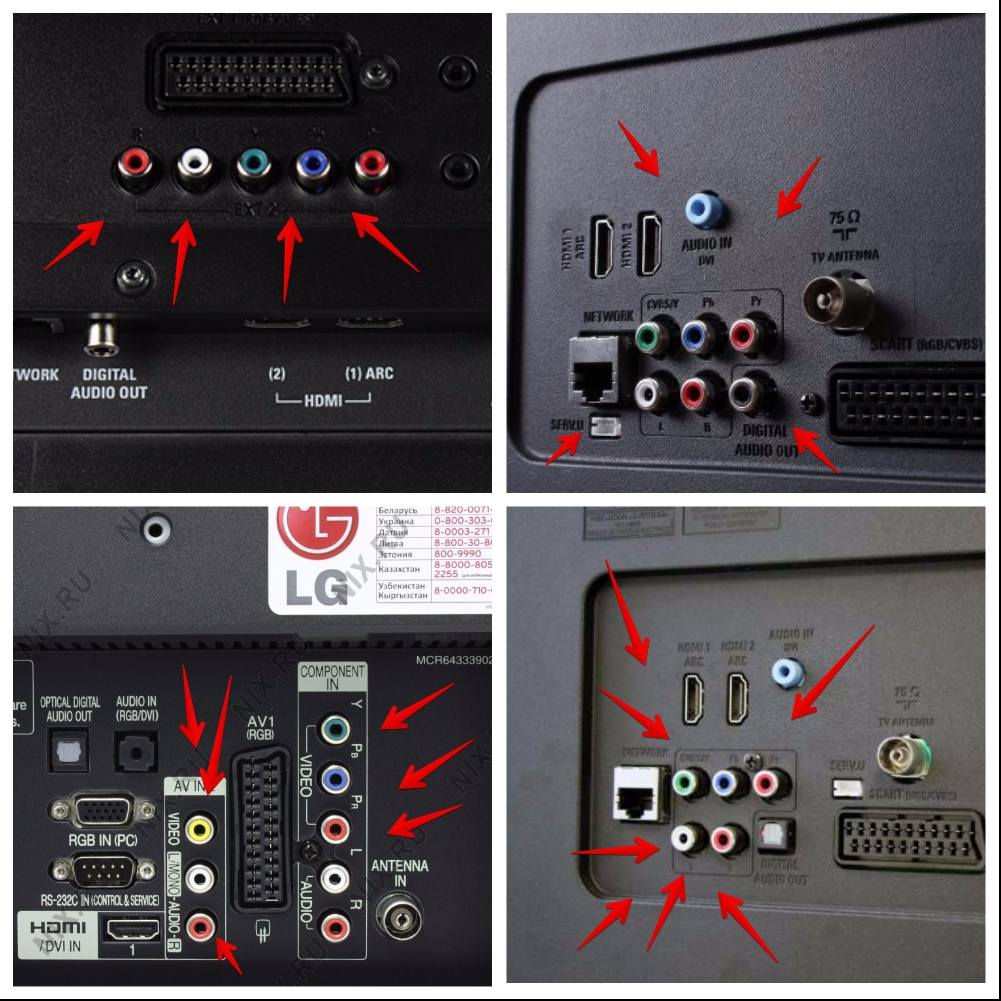
В современном мире информационных технологий и гаджетов, очень легко запутаться. Зачастую, разобраться в том, как подключить или отключить какую-то опцию разобраться без помощи попросту невозможно. Наш сайт поможет вам в этом. На данной странице мы показываем как подключить игровую приставку денди к телевизору самсунг.
Выполняя простые пошаговые инструкции, вы сможете повторить весь этот сложный процесс. Обратите внимание, что некоторые моменты, у вас могут отличаться. Это происходит потому что, на разных устройствах могут отличаться версии программного обеспечения. Однако в целом, скорее всего, вы сможете понять как подключить игровую приставку денди к телевизору самсунг.
Источник: master-trak.ru
Как подключить приставку денди

Казалось бы, при наличии современного персонального компьютера можно обойтись без самой приставки. Ведь на помощь ностальгирующему геймеру могут прийти специальные программы — эмуляторы. Эти программы создают виртуальную среду, в которой можно запускать игры, написанные для той или иной консоли. Существуют такие программы и для игр от «Сеги».
Более того, эмуляторы «Сеги» есть для мобильных телефонов и планшетов, использующих систему Android. Достаточно установить программу, закачать любимые игры, настроить управление — и можно играть.
Но как быть, если вам хочется достать из кладовки старенькую приставку, стряхнуть пыль с коробки, в которой лежат картриджи, и пригласить друзей поиграть в любимые игры? Сегодня во многих домах стоят современные жидкокристаллические телевизоры. Впрочем, интерфейсы «Сеги» позволяют подключить ее и к таким телеприемникам.
Как подключить Денди к современному телевизору
В 21 веке технологии шагнули далеко вперед, в том числе и в развитии консолей. Недавно мы ждали выхода Ps4, а сейчас выходит новое поколение приставок.
Иногда хочется вспомнить беззаботное детство и окунуться в мир старых видеоигр на Денди. Сделать это просто, и мы расскажем о подключение денди к современному телевизору.
Также ее можно приобрести на сайтах объявлений, но предпочтение стоит отдать новой. Стоит она недорого, и продавец дает гарантию на свою продукцию.
К тому же, новые Денди без проблем работают с современными телевизорами, чего нельзя сказать о старом устройстве, которое пролежало у кого-то на антресолях 20 лет.
В комплекте с Денди должны быть:
- инструкция по эксплуатации;
- сетевой адаптер;
- кабель для подключения приставки к телевизору с входами аудио/видео;
- джойстик (минимум один).
Также стоит сразу запастись картриджами с играми. Если вы не знаете, что выбрать, то обзоры на самые популярные игры к Денди можно найти в большом количестве в интернете.
Порядок действий как подключить приставку денди к телевизору:
Соединить сетевой адаптер с сетью напряжением 220 В и со входом питания сзади приставки. При этом стоит помнить, что кнопка «Power» на Денди должна быть выключена.
Подключить кабель аудио видео к соответствующему гнезду приставки и то же самое на телевизоре. Штекеры имеют разные цвета. Желтый используется для передачи видеосигнала, а белый для звуковых. За свои цветные разъемы, такой кабель получил в народе название тюльпан. Если Денди не была укомплектована кабелем с разъемами тюльпан, его можно приобрести в любом магазине электроники и радиотехники.
Включить телевизор и консоль.
Включить режим «Видео» (AV/AV1) на телевизоре. Для этого на пульте дистанционного управления есть специальная кнопка с одноименным названием.
Подключить игровой джойстик. Они подключаются в любой последовательности, но если у вас только один, то его следует установить в левый выход. По умолчанию левый джойстик всегда считается главным
Также важно, чтобы присутствовала кнопка start на основном джойстике. Дело в том, что в большинстве игр на Денди, выбор в меню осуществляется только нажатием этой кнопки.
Вставьте картридж для игровой приставки Dendy.
Играть

В некоторых случаях, когда игра не отображается на экране придется прибегнуть к помощи антенного переключателя или произвести поиск каналов.
Подключение Сеги с помощью AV-кабеля
Самый лучший способ подключения — использование кабеля AV. За характерный вид штекеров такие кабели называют «тюльпаны». Один из каналов кабеля отвечает за передачу звука, другой — передает видеосигнал. Практически все модели современных телевизоров оборудованы соответствующими разъемами.
Подключите один конец провода к «Сеге», а другой к телевизору, следуя цветовой маркировке. Найдите на пульте кнопку, переключающую источники сигнала. Если у вашего телеприемника несколько входов, и вы не уверены, какой из них задействован, вставьте картридж и включите приставку.
Перебирая разные входы, вы обнаружите картинку с «Сеги». Приставка готова к работе, можно играть. Этот способ подключения хорош тем, что обеспечивает наилучшее качество изображения.
В некоторых телевизорах роль AV-разъема играет другой интерфейс — SCART. Его народное название — «гребенка». Вы можете приобрести переходник AV-SCART в большинстве магазинов для радиолюбителей.
Подключив с его помощью приставку, настраивайте телевизор точно также, как и в случае с обычным AV
Обратите внимание, что на некоторых переходниках такого типа может быть переключатель in/out, меняющий направление сигнала. Поставьте его в положение in
Игры
За 8 лет своего существования игровая приставка PS3 собрала огромную библиотеку игр, включающую в себя как эксклюзивные, так и мультиплатформенные проекты, поэтому даже самый привередливый геймер без особого труда сможет подобрать что-то подходящее для себя. Beyond: Two Souls, Uncharted, The Last of Us, Battlefield, Heavy Rain, God of War, Call of Duty, Gran Turismo, Mortal Kombat, GTA V, Need for Speed, FIFA – список игр можно продолжать бесконечно. Для игровой консоли Sony Playstation 3 уже выпущено десятки первоклассных проектов абсолютно всех жанров, а новые игры будут выходить еще как минимум 2-3 года. Конечно, после выхода PS4 компания Sony вряд ли будет поддерживать предыдущую версию выпуском эксклюзивных хитов, но вот мультиплаторменные игры будут выходить точно так же, как и прежде (ярким тому примером служат такие новинки, как The Sims 4, FIFA 15, NHL 15, Watch Dogs и другие).
Несмотря на то, что Sony в ближайшее время планирует запустить облачный сервис Gaikai, позволяющий использовать игры от PS3 на PS4, он вряд ли будет бесплатным, а переиздание всех любимых проектов может обойтись пользователю в крупную сумму.
Цена
Игровая приставка Sony Playstation 3 вышла еще в далеком 2006 году и уже тогда поражала пользователей своей многофункциональностью. По сути компания Sony выпустила целый мультимедийный центр, позволяющий не только играть в видеоигры, но и смотреть НD и 3D-фильмы за счет встроенного Bly-Ray-привода. Однако у игровой консоли был один недостаток — это довольно высокая стоимость.
После выхода PS4 ситуация кардинально изменилась – цены на игровую консоль предыдущего поколения резко поползли вниз. Тогда как стоимость PS4 держится на высоком уровне с самого старта продаж, да и ждать существенного снижения цен на нее в ближайшее время не стоит. Кроме того, игровая приставка Sony Playstation 4 создана в первую очередь для игр и не предполагает наличия большого количества различных медиа-сервисов.
Как подключить Денди к монитору компьютера
Не все являются обладателями современных телевизоров, но у многих людей есть ноутбук или персональный компьютер. Поэтому многим интересно знать, как подключить Денди к монитору от компьютера.

В первую следует сказать, что играть в старые видеоигры можно без использования консоли. Достаточно установить на компьютер эмулятор для таких игр и наслаждаться процессом прохождения игр с использованием современного геймпада.
Если такого нет, то можно с легкостью настроить управление на определенные клавиши клавиатуры. Для тех, кто все-таки хочет играть именно на приставке с использованием классических прямоугольных джойстиков понадобиться использование ТВ-тюнера.
Данное устройство может быть портативным, передающим сигнал через HDMI, или встроенным в системный блок и подключено. Затем потребуется установить драйвер на то устройство и специальную программу AverTV.
Включив приставку, подсоединенную к компьютеру ТВ-тюнером, следует запустить программу AverTV и выбрать в настройках раздел «Источник сигнала».
В этом разделе нужно указать «Композитный», после чего на экране монитора отобразится игра.
Портативные модели игровых приставок
Наладонные игровые приставки являются неплохой альтернативой консолям для телевизоров, так как обладают схожим набором игр в упрощенном варианте, и можно выбрать среди нескольких производителей. Sega Megadrive Portable или Sony Portable (PSP) мобильны, удобны и способны играть по сети при наличии кабеля
Выбирая среди них, важно оценить ассортимент игр
, которые доступны для покупки
Стоит отметить, что данный вид игровых устройств уже отмирает. Спрос на них стремительно падает, следовательно, производители не заинтересованы в разработке новых игр, дополнений и модификаций. Еще года три назад такие приставки были на пике популярности, но стационарные модели с их графикой, полноценными играми и функционалом не оставили «наладонникам» шанса.

Игровая приставка Sony Portable (PSP)
Подключение с помощью антенного кабеля
Что делать, если у вас нет возможности подключения к AV-разъему? Потерялся кабель, сломался или отсутствует разъем на телевизоре? Не беда. Существует другой способ.
Используйте коаксиальный кабель. Для его подключения используется антенное гнездо, которым должен быть оборудован любой исправный телеприемник. Недостатки этого типа подключения «Сеги» — более низкое качество картинки и сложность настройки.
Соединив «Сегу» и телевизор кабелем, вставьте в приставку картридж и включите ее. Это необходимое условие, ведь вам нужно будет настроить канал на частоту приставки, а для этого она должна передавать сигнал.
Включив консоль, переключите ваш телеприемник на свободную программу. Активируйте функцию настройки телевизионных каналов. Перебрав эфирные частоты, ваш прибор найдет сигнал, передаваемый приставкой.
Добейтесь максимального качества изображения и звука. Если потребуется, воспользуйтесь функцией точной подстройки. Теперь можно играть.
Подключите основной джойстик к левому гнезду приставки, а дополнительный джойстик – к правому гнезду. (Пистолеты, автоматы и другие приборы управления подключаются всегда к правому гнезду приставки.)
- Кнопка START на основном джойстике начинает игру ,а так же включает и выключает паузу в процессе игры.
- Крест со стрелками управляет движениями в игре и в меню.
- Кнопки A и B управляют действиями (стрельба, прыжки героя, и т.д.)
- Остальные кнопки, как правило, дают усиление действия. (Например, стрельба очередью.)
Назначение кнопок на дополнительном джойстике такое же, как и на основном, но для выбора и начала игры он не используется.
Подключение к телевизору.
Возьмите аудио/видео шнур (идет в комплекте) и соедините соответствующие выходы приставки со входами телевизора. Каждый круглый штекер, идущий в комплекте, имеет определенный цвет, но это не значит что их нужно вставлять в разъемы на телевизоре ТАКОГО ЖЕ цвета. В зависимости от производителя телевизора, он может иметь разные цвета разъемов.
Как приблизительно выглядят разъемы, в которые нужно подключать приставку (круглые и цветные):
Еще раз обращаем внимание, что в зависимости от технических характеристик телевизора и производителя — цвет и расположение разъемов на вашем телевизоре могут меняться! Поэтому, если вдруг при первом подключении нет звука или изображения, попробуйте вставить штекеры в другие разъемы, или поменяйте их местами, возможно вы просто ошиблись. Не бойтесь пробовать разные комбинации, с телевизором ничего не произойдет!. Сетевой адаптер подключите ко входу питания сзади приставки и к электрической сети 220В
Кнопка START включает приставку, кнопка RESET позволяет перезагрузить приставку (Только таким способом можно вернуться к окну выбора игры)
Сетевой адаптер подключите ко входу питания сзади приставки и к электрической сети 220В. Кнопка START включает приставку, кнопка RESET позволяет перезагрузить приставку (Только таким способом можно вернуться к окну выбора игры).
Переведите режим телевизора в режим AV, включите приставку.
Как начать игру
Плотно до упора вставьте картридж в гнездо приставки сверху. Нажмите кнопку включения START. Если на картридже или приставке несколько игр, выберите одну из них с помощью стрелок и кнопки START.
Чтобы вернуться к списку игр и выбрать другую игру, нажмите кнопку RESET на приставке.
Чтобы сменить картридж, обязательно ВЫКЛЮЧИТЕ ПРИСТАВКУ, зажав кнопку START.
- Обязательно выключайте питание перед заменой игрового картриджа или перед переключением шнуров.
- Убедитесь в том, что вы вынули картридж после того, как закончили играть.
- Не дергайте и не загибайте провода и разъемы.
- Не подвергайте приставку воздействию низких и высоких температур, а также избыточной влажности
Купить приставки Dendy и Sega вы можете оформив заказ через корзину, или позвонив по телефону 8-800-200-60-62
Чем отличается игровая консоль от ноутбука или компьютера
Геймеры всего мира делятся на два лагеря: одни выступают за ПК, другие – за игровые консоли. Преимущества, как и недостатки, имеют оба варианта. Например, полноценные стратегии
для консолей практически не разрабатывают, производители делают упор на экшн. А вот для компьютера их можно приобрести в приличном разнообразии.
Для консоли нужен телевизор, нередко – отдельный, ведь играть в современные игры можно долго, а если играют два – три человека по очереди, сколько это займет времени? Причем потребуется как минимум LCD с разрешением не менее 1080p
(Full HD) и диагональю от 85 см, иначе удовольствия от игры будет немного. Кроме перечисленных параметров важна входная пауза/задержка отклика (чем меньше пауза, тем быстрее выводится картинка после команды) в пределах 19 мс, и время отклика, которое в идеале не должно превышать 5 мс.
Персональный компьютер можно использовать для разных целей, в отличие от игровых консолей, не предназначенных для апгрейда. Дополняет список преимуществ в пользу ПК то, что диски с играми на компьютер на порядок дешевле
. Выгоды консоли в наличии эксклюзивных игр, разработанных специально под конкретную приставку, возможность активных игр, типа Nintendo, а также широкие мультимедийные возможности.
Что станет приоритетом для пользователя — зависит от предпочтений и финансовых возможностей. Одно можно сказать с уверенностью: какую бы консоль вы не приобрели, вы не прогадаете, ведь каждая уникальна и выгодна по-своему. Приобетая игровую консоль, не забудьте о наушниках — здесь тоже существуют определенные . Если в наушниках нет необходимости, то обеспечить качественный звук на телевизоре вам поможет или других .
Сегодня мы предлагаем ознакомиться с тем, как подключить игровую приставку к телевизору или монитору. Наиболее распространенным способом является подключение устройства при помощи кабеля HDMI. Многие пользователи предпочитают именно этот вариант подключения, так как HDMI способствует сохранению высокого качества изображения.
Варианты подключения к телевизору
Подключить игровую приставку к телевизору очень просто: один конец кабеля мы вставляем в гнездо приставки, а второй – в разъем телевизора. В процессе подключения могут возникнуть следующие проблемы:
Отсутствие картинки на экране;
В первом случае необходимо проверить правильность соединения приставки и телевизора. Если же проблема не в канале подключения, то просто замените кабель HDMI.
Вторая проблема возможна при условии несоответствия способов вывода звука на обоих устройствах. Рекомендуется внимательно изучить настройки, а также при необходимости осуществить их возврат к заводскому варианту.
Альтернативный способ подключения осуществляется при участии кабеля AV (передает сигналы звука и видео). Благодаря ему изображение также получается четким и качественным. Схема подключения игровой приставки выглядит следующим образом: соединяем устройства кабелем согласно соответствующим цветам. Проверяем результат.
Третий способ подключения можно реализовать посредством использования кабеля RCA. Он подходит для старых телевизоров, в которых отсутствует разъем HDMI. Принцип подключения такой же, как и в варианте с HDMI-кабелем.
Четвертый способ подключения – кабель типа SCART. В этом случае вам может понадобиться переходник, хотя, как показывает практика, разъем SCART присутствует практически во всех устройствах.

Варианты подключения к монитору
Подключить игровую приставку к монитору можно при помощи кабелей HDMI и DVI. В данном случае это касается вывода исключительно видеоизображения. Стоит отметить, что подключение к разъему VGA представляется невозможным из-за кардинально отличающихся технических характеристик аналогового и цифрового сигналов.
Ситуация со звуком немного сложнее. Если в мониторе отсутствуют встроенные колонки, то звук обеспечивается подключением приставки к внешним колонкам. Это можно сделать при помощи либо кабеля RCA, либо специального оптического кабеля.
Бывают случаи, когда звук в меню присутствует, а непосредственно в играх – нет. Проблема решается сменой кабеля HDMI. Если это не помогло, то специалисты рекомендуют остановиться на варианте вывода звука через кабель RCA.